你的 iPhone 有一個致命的安全漏洞 - 如何立即修復它

最近有更改過密碼嗎?刪除舊的以防止它們被惡意使用
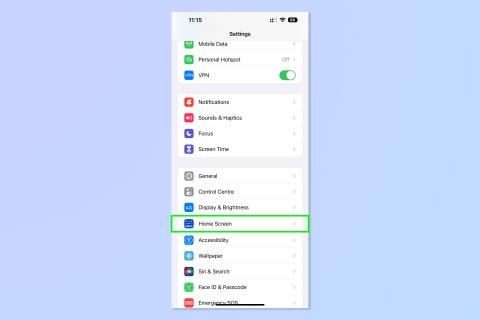
如果您和我一樣,iPhone 主屏幕的最後一頁通常會顯示大約 12 個新下載的應用程序。除非我對某個應用程序非常熱衷,否則在下載它之後,我通常不會費心將其歸檔到文件夾中或將其歸入我的應用程序庫。
結果是主屏幕幾乎永遠雜亂無章,第二頁上有一堆相對未使用的應用程序,讓我整潔的文件夾變得不那麼整潔。
值得慶幸的是,有一個簡單的設置可以讓您在下載新應用程序後自動隱藏它們。它不會隱藏它們或文件夾它們,而只是將它們下載到應用程序庫。這樣,它們就可以有效地隱藏起來,直到您需要它們,或者直到您選擇將它們添加到主屏幕文件夾或位置。
當然,它不像最近發布的iOS 16 的一些功能那樣具有開創性,但正是這些微妙的細節之一,幫助 iPhone 成為了最好的手機之一。
打開它也非常簡單。就是這樣。
如何在 iPhone 上自動隱藏新應用程序
1. 打開“設置”應用程序並點擊“主屏幕”。
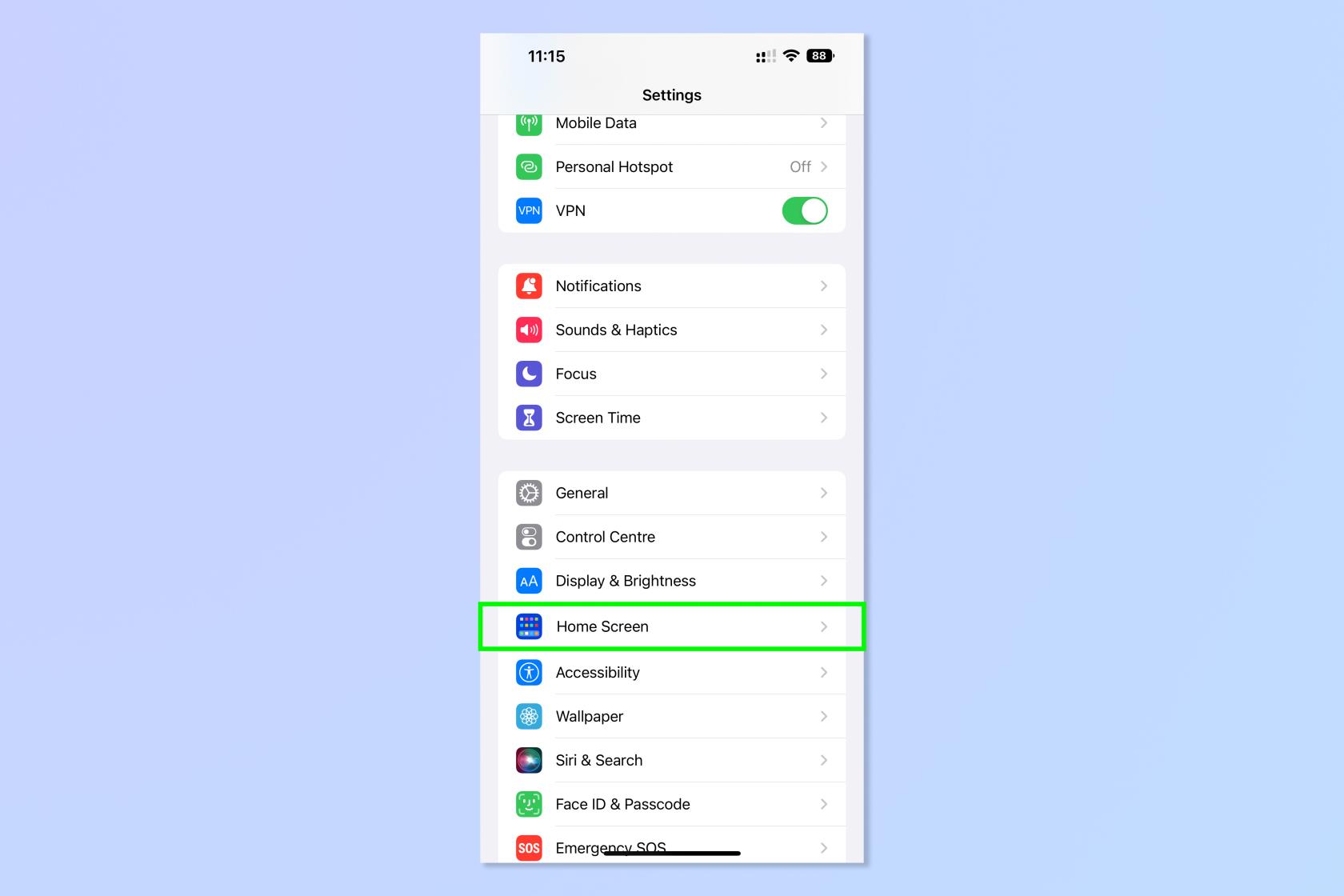
(圖片來源:未來)
2.在新下載的應用程序下,點擊僅應用程序庫。
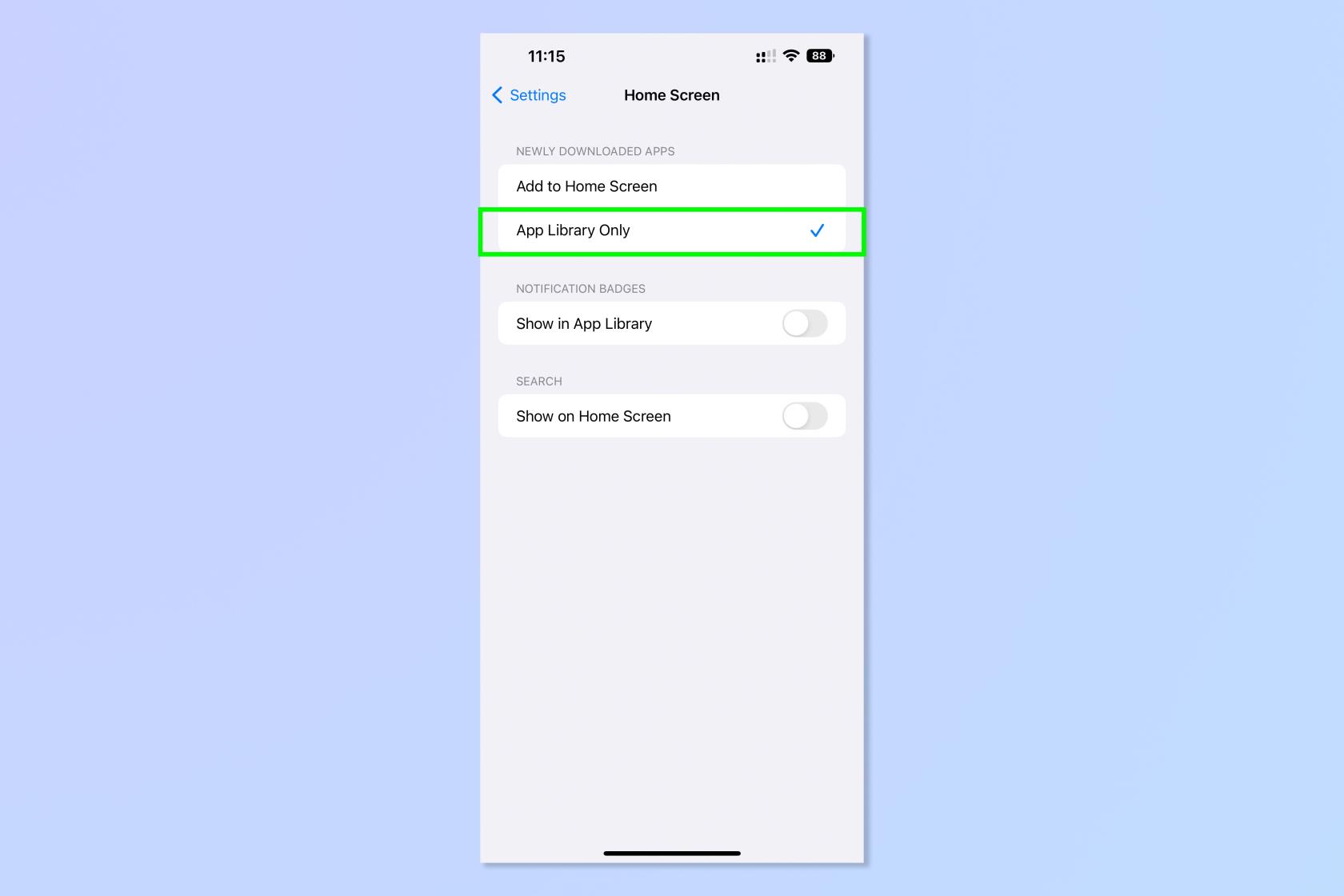
(圖片來源:未來)
3.要查找新下載的應用程序,請向左滑動經過最後一個主屏幕頁面以打開應用程序庫。向下滾動並找到該應用程序,或使用頂部的搜索欄進行搜索。或者,在主屏幕上,只需向下滑動即可調出搜索欄並按名稱搜索應用程序。
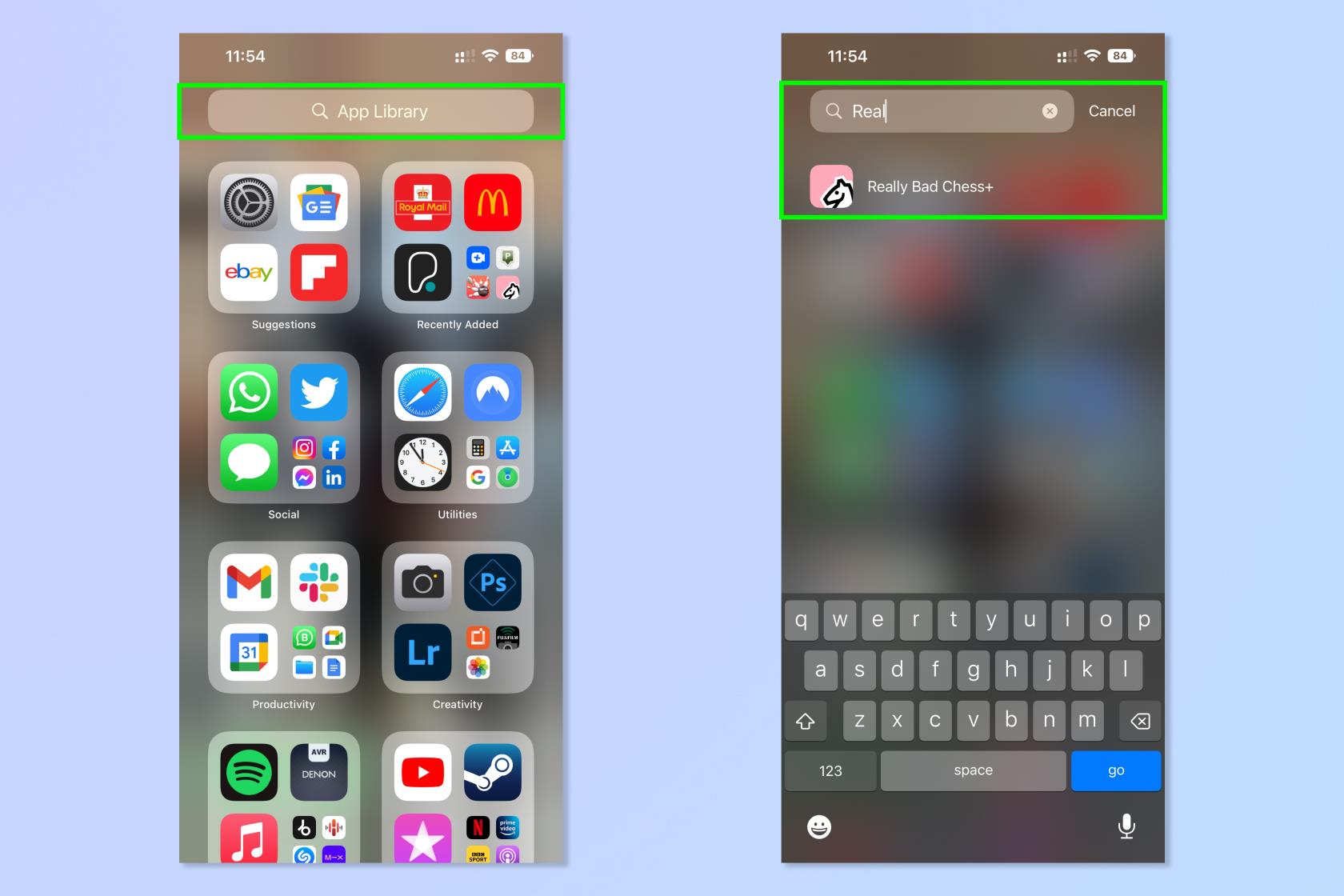
(圖片來源:未來)
現在,每當您下載新應用程序時,您的主屏幕將不再像這樣。
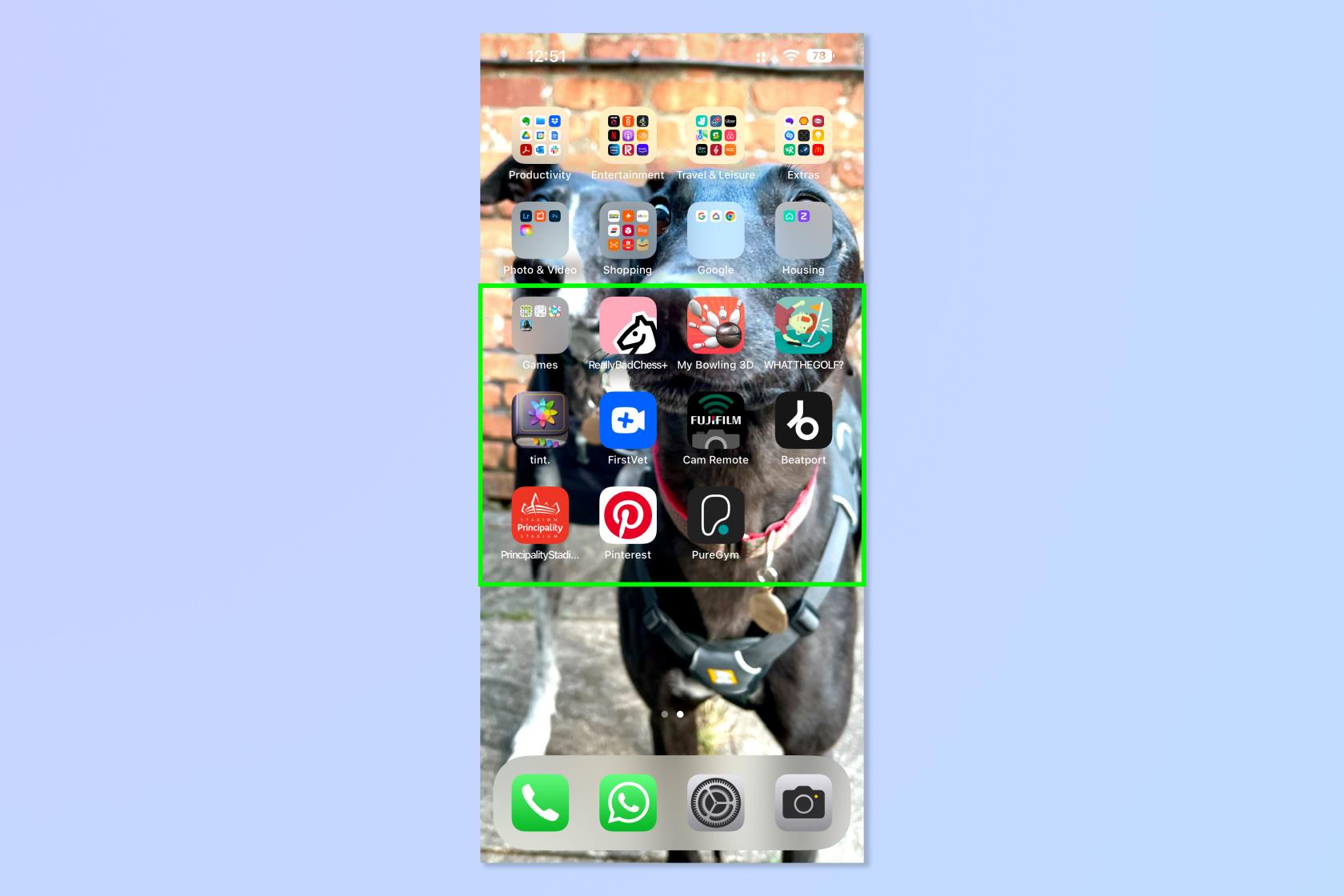
(圖片來源:未來)
並保持看起來更像這樣。
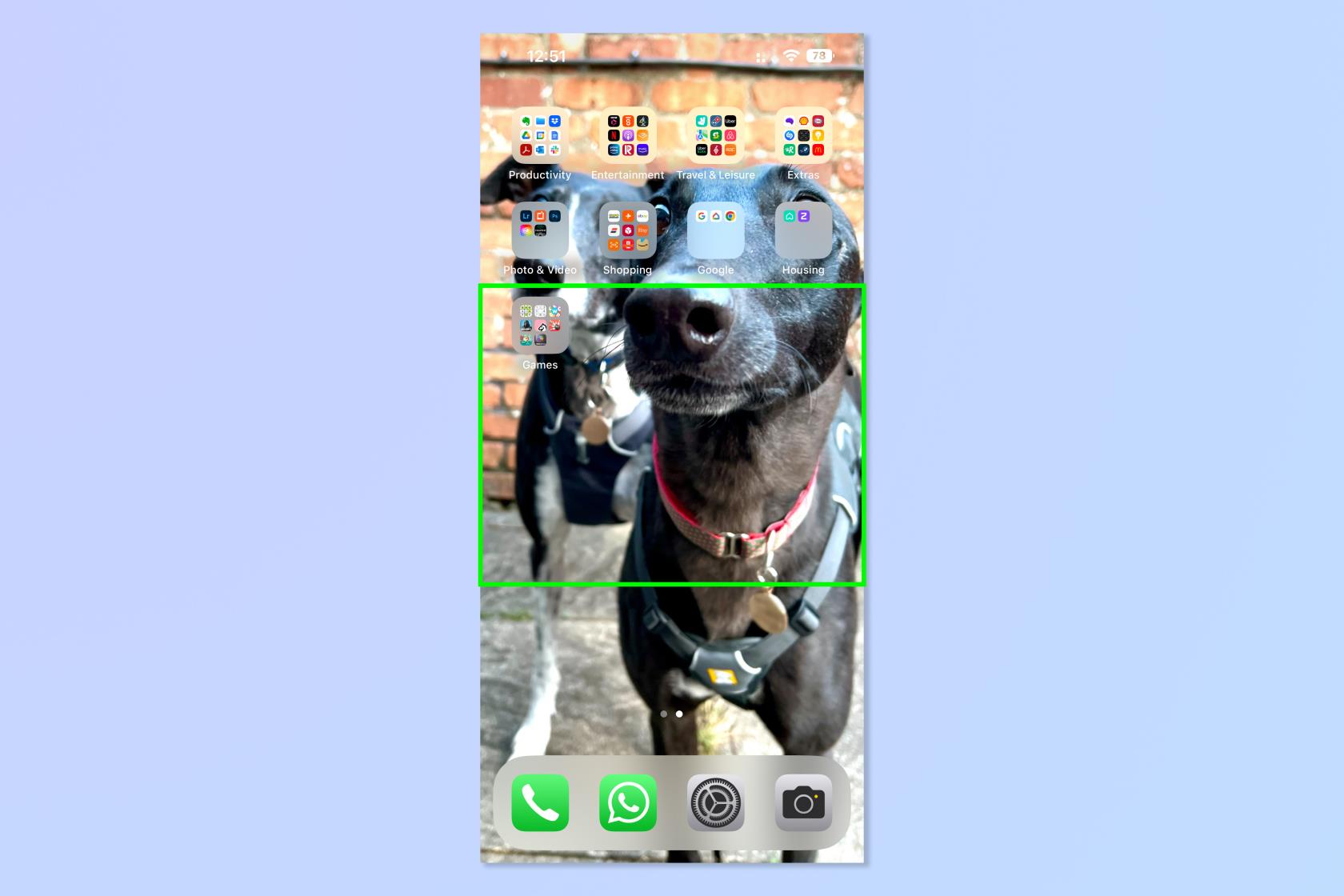
(圖片來源:未來)
如果您正在尋找更多 iPhone 提示和技巧,我們一定能滿足您的需求。想要每次打字時都有觸覺振動嗎?了解如何在 iOS 16 中的 iPhone 上打開觸覺鍵盤。正在健身?了解如何在 iPhone 上設置 iOS 16 Fitness 應用。
厭倦了主屏幕上那個煩人的搜索按鈕?查看如何刪除 iPhone 上的主屏幕搜索按鈕。不確定是否要設置 eSIM?我們為您介紹瞭如何在 iPhone 上激活 eSIM。想要多一雙耳朵嗎?了解如何在 iPhone 上啟用聲音識別。和某人鬧翻了?了解如何在 iPhone 上快速刪除聯繫人。敏銳的攝影師?了解如何快速撤消 iOS 照片中的編輯。想要快速選擇商品?了解如何在 iPhone 上使用兩指拖動選擇。
最近有更改過密碼嗎?刪除舊的以防止它們被惡意使用
如果您不需要,請不要在每月的電話帳單上支付無限數據費用。我們可以向您展示如何了解您使用了多少數據以及如何相應地調整您的手機套餐。
心理健康問卷可以幫助您了解焦慮和憂鬱的風險
了解如何在 iPhone 上取得和自訂新的萬花筒桌布,為您的螢幕帶來色彩繽紛的新外觀
找到一款出色的拍照手機很困難,但如果您專注於一些特定的規格,則可以縮小搜尋範圍。
蘋果的 iPhone 14 系列迎來了新款 iPhone 14 Plus 機型的首次亮相。除了更大的螢幕之外,它與標準 iPhone 14 有何不同?
現在您可以鎖定高達 80% 的電量,而不是優化充電,因此請了解如何將 iPhone 的電量限制在 80%
iOS 17 為您提供了在照片應用程式中放大的快捷方式,讓您在 iPhone 上裁切影像變得更加容易。我們將在本指南中向您展示該怎麼做。
個人化音訊可根據您的周圍環境調整 AirPods 的音量。以下是如何打開它。
您現在可以透過這種方式在 iPhone 15 Pro 上錄製支援 Apple Vision Pro 的空間視頻,以便在購買或試用 Apple 新款耳機時使用。








